Comment définir la couleur d’arrière-plan du document dans Google Docs

Vous pouvez modifier la couleur d’arrière-plan Google Docs pour les documents que vous créez ou modifiez en ligne ou à l’aide de l’application mobile, voici comment.
Il y a toutes sortes de raisons pour lesquelles vous voudrez peut-être utiliser une couleur d’arrière-plan pour vos documents. Vous voudrez peut-être inverser les couleurs pour avoir du blanc sur du noir pour une lecture plus facile. Ou, vous voudrez peut-être qu’une couleur corresponde à un thème pour une brochure ou un dépliant.
Vous pouvez facilement changer la couleur d’arrière-plan d’un document Word. Donc, bien sûr, vous pouvez faire de même dans Google Docs. Et pour que vous puissiez embellir vos documents en déplacement, nous vous montrerons comment changer la couleur d’arrière-plan dans Google Docs sur votre appareil mobile ainsi qu’en ligne.
Changer la couleur d’arrière-plan Google Docs En ligne
Il est très facile de changer la couleur d’arrière-plan dans Google Docs en ligne. Alors, rendez-vous sur le site Web de Google Docs, connectez-vous et ouvrez votre document. Ensuite, suivez les étapes ci-dessous.
- Sélectionnez Fichier > Configuration de la page dans le menu.
- Cliquez sur l’icône Couleur de la page.
- Choisissez une couleur dans la palette.
- Cliquez sur OK.


Choisissez une couleur personnalisée
Si vous souhaitez une couleur spécifique, cliquez sur Personnaliser à l’étape 3 ci-dessus. Vous pouvez ensuite saisir la valeur hexadécimale ou utiliser les zones de teinte et d’ombre pour choisir la couleur. Lorsque vous avez terminé, cliquez sur OK.


Cela appliquera votre couleur personnalisée comme arrière-plan de la page et ajoutera cette couleur à la palette pour que vous puissiez la réutiliser dans votre document. C’est idéal si vous utilisez un thème pour votre document.
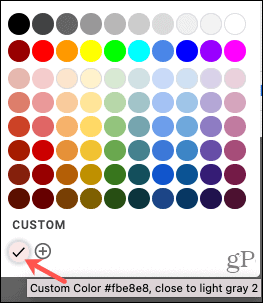
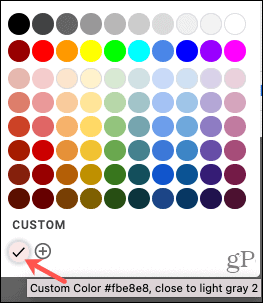
Changer la couleur d’arrière-plan Google Docs sur Mobile
L’application Google Docs sur Android et iOS vous permet de changer la couleur d’arrière-plan d’un document en quelques clics. Alors, lancez l’application, ouvrez votre document et suivez ces étapes.
- Appuyez sur les trois points dans le coin supérieur droit.
- Sélectionnez Configuration de la page.
- Choisissez la couleur de la page.
- Choisissez une couleur en haut, puis choisissez la nuance pour cette couleur ci-dessous.


Appuyez sur la flèche en haut à gauche pour revenir à votre document et vous verrez votre nouvelle couleur d’arrière-plan appliquée.
Tout comme pour les autres modifications que vous apportez dans l’application mobile Google Docs, vous les verrez appliquées si vous affichez le document en ligne, et vice versa.
Ajoutez de la couleur à Google Docs
Alors que la plupart des documents professionnels que vous rédigez conserveront probablement le fond blanc, vous pouvez avoir un document personnel, un papier thématique ou un autre type de livret ou de brochure où vous avez besoin d’une touche de couleur. Rappelez-vous donc ces étapes pour changer la couleur d’arrière-plan de Google Docs en ligne ou sur votre appareil mobile.
Pour d’autres petits ajustements, consultez comment ajouter des numéros de pages ou modifier les marges dans Google Docs.
